desktop.ini文件的错误使您感到困惑,因为您不知道为什么会出现以及它是否是病毒文件?
desktop.ini文件的错误使您感到困惑,因为您不知道为什么会出现以及它是否是病毒文件?不要着急,请阅读文章以获取详细信息!
如果用户不了解问题是什么,则计算机上出现的任何奇怪情况都会使他们“不安”。也是如此desktop.ini文件的错误。这就是为什么你们中许多人都在寻找与文件相关的问题的原因。尖端在这里!管理员将回答有关desktop.ini文件的全部内容,因此您不必再担心。
 分享如何有效处理显示桌面的错误。INI文件图1
分享如何有效处理显示桌面的错误。INI文件图1
显示desktop.ini文件的错误是什么?
首先,管理员将讨论.ini格式。 .ini(初始化文件)格式由Windows创建。它是以纯文本格式安装的文件,用于存储操作系统,软件或应用程序的配置和设置。
至于desktop.ini文件,它是一个隐藏的Windows系统文件。此文件用于存储文件夹的自定义设置。具体来说,它可以帮助Windows显示图标,文件夹名称或特殊设置,当时您打开特定文件夹。
desktop.ini文件的功能:
- 用于更改文件夹的图标。
- 用于重命名显示的文件夹(不会影响真实名称)。
- 用于创建只读或系统文件夹。
- 用于自定义在资源管理器中显示文件夹的方式。
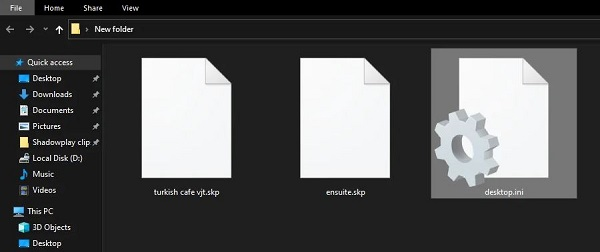 分享如何有效处理显示桌面的错误。INI文件图2
分享如何有效处理显示桌面的错误。INI文件图2
回答desktop.ini文件何时显示?
如果您想知道为什么会出现desktop.ini文件,这不是问题。当您自定义文件夹(更改图标,设置特殊属性等)时,Windows会自动创建此文件。更不用说某些系统文件夹(例如文档,音乐或下载等)都有一个desktop.ini文件。如果您在文件资源管理器中启用“隐藏文件”选项,则将看到这些文件。
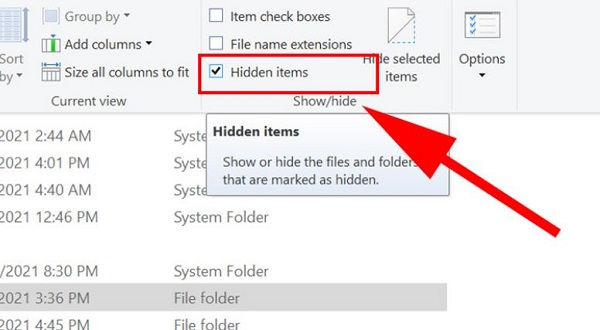 分享如何有效处理显示桌面的错误。INI文件图3
分享如何有效处理显示桌面的错误。INI文件图3
那么如何删除desktop.ini文件?
说到desktop.ini文件,您可以根据需要删除它。但是,这将导致文件夹显示设置还原为其原始默认状态。
这并不是一件很难理解的事情,因为当用户更改文件夹图标或缩略图映像时,如果删除此文件,则设备更改也将丢失。这意味着该文件夹的设置将转换为系统上的默认状态。而且,如果文件夹具有特殊的自定义,请不要忘记Windows可以重新创建。
有关如何隐藏desktop.ini文件的说明
步骤1:按Windows + S键组合>然后搜索文件Explorer选项。
步骤2:当出现“ File Explorer选项”窗口时,单击“隐藏文件和文件夹”部分中的“视图”选项卡,tick'不要显示隐藏的文件,文件夹或驱动程序'>选择确定。
 分享如何有效处理显示桌面的错误。INI文件图片5
分享如何有效处理显示桌面的错误。INI文件图片5
那么,我们需要担心desktop.ini吗?
当然,当您看到desktop.ini文件的错误时,您中的许多人都想知道。但是,您不必担心它,因为这只是一个Windows配置文件,对系统不利。因此,您可以将其留在那里或删除/隐藏。
TipsMake已共享有关显示desktop.ini文件的错误的详细信息。希望这是您要寻找的有用信息。不要忘记阅读更多我的其他技巧和教程/信息共享文章!






